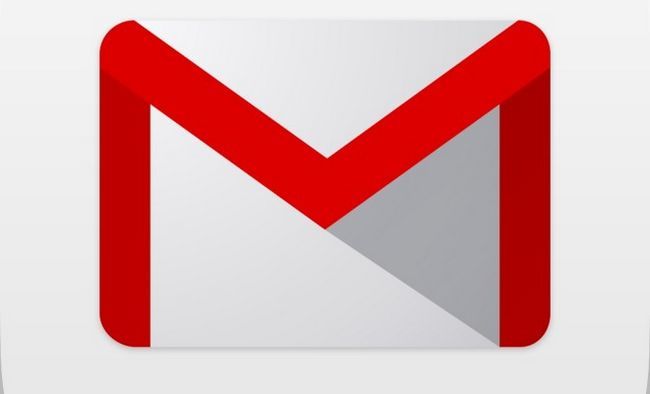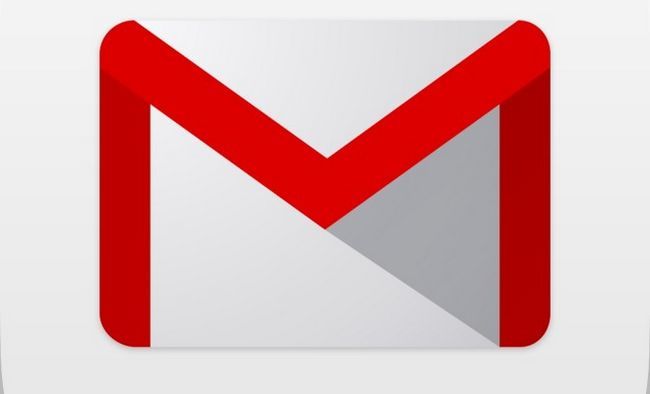
Gmail est le service de messagerie électronique haut par Google qui est venu lentement à dominer tous les services de courrier électronique il ya déjà un certain temps et a gardé cette position depuis. Avec la montée des smartphones et des applications, les applications Gmail à la fois pour les utilisateurs Android et iOS ont été développés, comme les développeurs ont compris que les ordinateurs ne sont plus la seule façon d'aller de l'avant et peut-être bientôt les smartphones laisseraient derrière les ordinateurs.
Gmail app rend la tâche de l'envoi d'emails et de recevoir beaucoup plus facile pour les utilisateurs mais êtes-vous en utilisant le service à son plein potentiel? Il ya plusieurs trucs sur l'application Gmail que vous pouvez utiliser et qui rendrait votre tâche encore plus facile qu'il est déjà. Voici quelques-unes de ces astuces.
Trucs et astuces pour améliorer votre application Gmail Expérience
Avant toute chose, vous devez vous assurer que votre application est mis à jour à la dernière version. Vous pouvez le faire en ouvrant le Google Play Store pour vérifier si il ya eu des mises à jour récentes que vous avez pas encore installé. Maintenant, sur certaines de ces astuces:
- Fusionner vos boîtes de réception:
La dernière version de Gmail app android vous permet d'inclure tous vos e-mails dans une seule boîte de réception de sorte que vous pouvez voir tous vos e-mails dans une seule boîte de réception dans le même temps. Pour ce faire, vous devez ouvrir le menu déroulant sur la gauche, juste en dessous de votre avatar et ajouter de nouveaux comptes. Une fois que vous avez ajouté les informations de connexion correctes, un bouton sous le nom de "Toutes les boîtes de réception" apparaît sur le panneau de gauche qui vous permettra de voir le tout ensemble.
De plus vous pouvez toujours basculer entre différents comptes individuellement, si vous voulez, en utilisant le menu déroulant ci-dessus "Toutes les boîtes" ou en balayant gauche et à droite sur la bannière de l'image.
Vous devez également savoir que l'application Gmail vous permet également d'ajouter des comptes de tous les services, y compris Yahoo et Hotmail trop.
- Actions rapides
La dernière version de l'application a été rendue plus facile avec beaucoup d'options en ajoutant des moyens rapides d'effectuer plusieurs des tâches. Si vous échangez vos emails gauche ou à droite, vous pouvez avoir rapidement la possibilité d'archiver ou les supprimer. Si vous appuyez sur les photos de profil, vous pouvez sélectionner plusieurs messages à la fois. Lorsque vous sélectionnez cette façon, plusieurs actions seraient apparaître en haut de l'écran, comme les archives, supprimer et marquer comme lu / non lu.
- Synchroniser e-mails que vous le souhaitez
Vous pouvez aller dans la création à partir du menu et appuyez sur chaque de votre adresse e-mail pour vérifier si votre boîte de réception est configuré pour synchroniser. Vous pouvez également configurer le nombre de jours de courriel que vous voulez en cache et des étiquettes que vous voulez inclure. Si il ya un problème avec la synchronisation, vous pouvez essayer débrancher et rebrancher votre compte de messagerie. Ou si cela ne fonctionne pas, vous pouvez avoir à désinstaller et réinstaller l'application Gmail, mais il serait travailler, finalement.
- Conversations Muet
Si vous êtes occupé vous voulez vous assurer que vous n'êtes pas dérangé par des messages insignifiants ou sans importance. Gmail app a la possibilité de désactiver les conversations. Tout message dans les conversations que vous avez coupé serait directement archivé de sorte que vous ne devrez pas les voir. Vous pouvez le faire en allant à l'intérieur de la conversation et en tapant Plus menu (trois points verticaux), alors vous pouvez choisir l'option Muet dans le menu qui apparaît. Vous pouvez toujours trouver leur marqués non lus dans le menu d'archives plus tard.
- Auto-Advance par Email
Si vous devez passer par un grand nombre d'e-mails, c'est une autre option qui pourrait être utile. Vous ne devez pas revenir à la page de la boîte de réception après l'archivage ou la suppression d'un fil de messages que l'application peut vous emmener à la prochaine email. Pour l'activer, vous pouvez aller dans "Paramètres". Choisissez "Paramètres généraux", puis sélectionnez "Auto-avance" à la suite de laquelle une boîte de dialogue apparaît qui vous permettra de choisir si vous voulez passer à un message plus récent , un message plus âgé ou Retour à la liste de conversation, lorsque vous avez supprimé ou archivé.
A propos Auteur
 Gmail téléchargement gratuit app - conseils, des astuces - vous aider useyour téléphone intelligent comme un pro
Gmail téléchargement gratuit app - conseils, des astuces - vous aider useyour téléphone intelligent comme un pro L'App Gmail dispose désormais d'un Design Matériau nettement améliorée.Cependant, il ya beaucoup plus que vous pouvez apprendre pour useyour téléphone mobile comme un pro avec ces conseils et astuces, pour les appareils iOS et…
 Application Gmail pour Android - comment organiser votre boîte de réception?
Application Gmail pour Android - comment organiser votre boîte de réception? Depuis sa création, Gmail est devenu le fournisseur de service de messagerie électronique ultime.Étant donné que tous vos e-mails sont maintenant dirigés vers Gmail, il est assez évident que votre boîte de réception peut être très…
 Gmail téléchargement gratuit Les trucs et astuces app - devenir un maître de Gmail en organisant votre boîte de réception
Gmail téléchargement gratuit Les trucs et astuces app - devenir un maître de Gmail en organisant votre boîte de réception Faire l'App plus gérableGmail est devenu la pierre angulaire de nos communications, de sorte que votre boîte de réception est susceptible d'être bondé avec des centaines de mails affluer, en lice pour votre attention. Cela rend incroyablement…
 Comment faire pour installer l'application Gmail sur les téléphones Android et Apple? - Obtenir l'expérience de gmail pour tout dispositif
Comment faire pour installer l'application Gmail sur les téléphones Android et Apple? - Obtenir l'expérience de gmail pour tout dispositif Vous pouvez maintenant accéder au meilleur service de messagerie, Gmail, pour tout dispositif.Dans le cas où vous utilisez un téléphone Android, vous pouvez le télécharger dans le Google Playstore ou si vous utilisez un iPhone, vous pouvez le…
 L'application Gmail conversations gratuit Voir mise à jour - utiliser plusieurs comptes de messagerie
L'application Gmail conversations gratuit Voir mise à jour - utiliser plusieurs comptes de messagerie Application Gmail a reçu une nouvelle mise à jour qui apporte le point de vue de la conversation. A partir de maintenant, l'application Gmail sur votre appareil Android aura une boîte de réception combinée et vous ne pas besoin d'être un…
 Boîte de réception e-mail app peut être consulté par tout le monde - des améliorations et des fonctionnalités puissantes
Boîte de réception e-mail app peut être consulté par tout le monde - des améliorations et des fonctionnalités puissantes Google a dévoilé la boîte de réception, il ya sept mois et au cours de la conférence des développeurs I / O, la société a annoncé que ceux qui ont un compte Gmail ou Google Apps peuvent accéder à cette application de messagerie, et nous…
 Gmail télécharger gratuitement - supprimer tous les e-mails d'un expéditeur donné en quelques étapes
Gmail télécharger gratuitement - supprimer tous les e-mails d'un expéditeur donné en quelques étapes Après une longue période, vous avez peu de temps pour supprimer toutes les données inutiles de votre compte Gmail.Vous cliquez sur l'onglet de la boîte de réception et de trouver autant de courriels de nombreuses personnes, qui ne sont plus en…
 Envoyez à partir de Gmail à Yahoo Mail
Envoyez à partir de Gmail à Yahoo Mail Si pour une raison quelconque, vous souhaitez envoyer un courriel à partir de Gmail à Yahoo, vous pourriez avoir à faire un léger changement de vos paramètres Gmail et d'entreprendre une procédure différente dans l'envoi de vos e-mails. Il…
 Gmail et l'application de la boîte de réception télécharger gratuitement - libérer le potentiel des applications
Gmail et l'application de la boîte de réception télécharger gratuitement - libérer le potentiel des applications Nouvelle application de messagerieGoogle a été occupé à envoyer ses invitations pour la dernière Google boîte de réception, vous devriez donc être en bientôt. Boîte de réception est une approche entièrement nouvelle pour emailing, de…
 Comment créer un compte Gmail gratuit? - Grand service de messagerie de Google
Comment créer un compte Gmail gratuit? - Grand service de messagerie de Google Le courrier électronique est l'un des services les plus indispensables et utilisé en ligne.Email service est vraiment important pour nous, car nous avons besoin de notre compte de messagerie pour de nombreuses raisons. Il ya des comptes de…
 Gmail télécharger la dernière apk sur Android ou iPhone - astuces synchronisation et top fonctionnalités améliorées
Gmail télécharger la dernière apk sur Android ou iPhone - astuces synchronisation et top fonctionnalités améliorées Google créé Gmail pour les utilisateurs qui aiment communiquer via des e-mails, mais depuis les temps ont changé et les gens ont tendance à passer moins de temps devant leurs ordinateurs, les smartphones sont la meilleure solution pour rester en…
 Top gmail gratuitement caractéristiques inexplorées vous devez essayer
Top gmail gratuitement caractéristiques inexplorées vous devez essayer Gmail comprend beaucoup de fonctionnalités qui vous permettent d'organiser votre boîte de réception. Si vous possédez plus d'un compte Gmail, continuez à lire pour savoir comment convertir tous les comptes en un seul et plus.Sécurisez votre…
 Gmail vs boîte de réception - qui service e-mail est le gagnant?
Gmail vs boîte de réception - qui service e-mail est le gagnant? Google a lancé non pas un, mais deux services de messagerie pour ses utilisateurs, mais alors que Gmail a été autour depuis dix ans, étant initialement publié pour les ordinateurs de bureau, boîte de réception est venu en Décembre 2014 comme…
 Trucs et astuces Gmail - font le plus de gmail avec ces caractéristiques indispensables
Trucs et astuces Gmail - font le plus de gmail avec ces caractéristiques indispensables Il ya de nombreuses fonctionnalités haut de Gmail qui peuvent être vraiment utile. Toutefois, ceux-ci sont cachés et vous ne pouvez pas être au courant d'entre eux.Mass désinscription FeatureSi vous souhaitez vous désinscrire de ces bulletins…
 Les meilleurs conseils gmail et astuces pour l'utiliser sur votre smartphone Android
Les meilleurs conseils gmail et astuces pour l'utiliser sur votre smartphone Android Le monde de la technologie a changé de nombreuses choses autour de nous et surtout l'avènement des smartphones Android a catapulté le nombre d'utilisateurs de Gmail, un service de messagerie de Google. La disponibilité de l'application Gmail a…
 Gmail vs vs Yahoo Mail outlook.com - meilleure interface et la comparaison de stockage
Gmail vs vs Yahoo Mail outlook.com - meilleure interface et la comparaison de stockage Il est dit que si vous ne disposez pas d'un compte de messagerie, vous ne pas exister sur Internet. Mais certaines personnes ont plusieurs comptes de messagerie, de divers clients, en particulier si elles travaillent dans une société et ont besoin…